Você é um entusiasta da fotografia e gostaria de transferir algumas de suas melhores fotos para iPad, para que você possa mostrá-los facilmente a amigos e familiares? Você tem tantas fotos salvas no seu iPad que não consegue mais se orientar na sua biblioteca de imagens? Então você veio ao lugar certo na hora certa.
Com o guia de hoje, veremos de fato como arquivar fotos no iPad para que você possa copiar facilmente as fotos do seu PC para o tablet da Apple e deixar o iOS Camera Roll mais organizado. Garanto a você que um pequeno esforço pode ser feito em nenhum momento. Vamos começar agora mesmo!
Se você quer saber como arquivar fotos no iPad para transferir as fotos do seu PC para ele, a primeira etapa que você precisa realizar é conectar o tablet ao computador por meio do cabo Dock / Lightning e iniciar iTunes (se não começar sozinho). Em seguida, selecione o item relacionado aiPad do menu de dispositivos localizado no canto superior direito e vá para o cartão foto.
Neste ponto, coloque a marca de seleção ao lado do item Sincronizar fotos de e selecione a fonte da qual deseja copiar as imagens para o iPad no menu suspenso adjacente. Você pode selecionar qualquer pasta em seu PC clicando na opção Escolher pasta, ou o iPhoto (no Mac) selecionando o item apropriado. Finalmente clique em Aplicar e a transferência das fotos para o iPad será iniciada.
Se você não deseja copiar todas as imagens na pasta selecionada no iPad, mas apenas alguns álbuns ou eventos que você escolheu, coloque a marca de seleção ao lado do item Álbuns, eventos e rostos selecionados e incluem automaticamente e selecione quais itens sincronizar com seu dispositivo na caixa abaixo. Para obter mais informações sobre esse processo, leia meu guia sobre como fazer upload de fotos para o iPad.
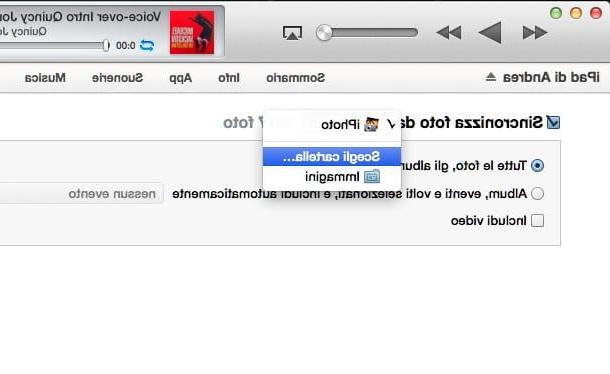
olhar armazenar fotos no iPad organizando-os em álbuns, você pode usar o aplicativo com segurança Imagens apresente "padrão" no tablet da Apple e solicite todas as imagens no rolo da câmera. Como? Vou explicar para você imediatamente.
Tudo que você precisa fazer é ir para a guia foto, aperte o botão Editar (canto superior direito) e selecione todas as imagens que deseja coletar em um álbum. Neste ponto, pressione o botão Adicionar… (sempre localizado no canto superior direito) e selecione o item Adicionar ao novo álbum no menu que aparece para criar um novo álbum para transferir as fotos selecionadas.
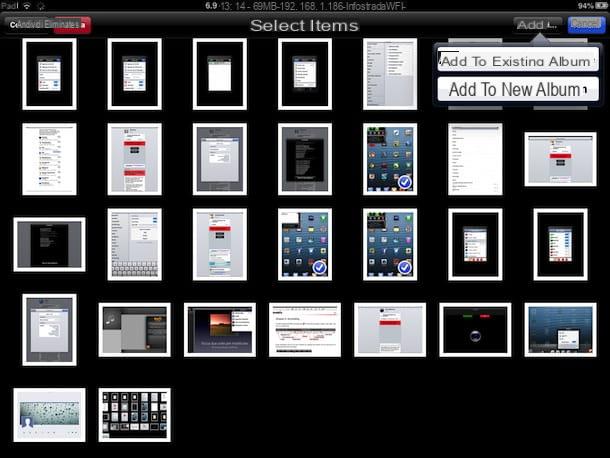
Posteriormente, você pode selecionar outras fotos do iOS Camera Roll e transferi-las para um álbum existente, repetindo o mesmo procedimento e selecionando o item Adicionar ao álbum existente do menu Adicionar….
E se você quiser ter mais controle sobre suas fotos, retocá-las e organizar fotos também com base em tags personalizadas e também em álbuns simples, você precisa comprar o iPhoto, o aplicativo de gerenciamento de fotos feito pela Apple que custa 4,49 €. O preço não é muito baixo mas é difícil encontrar uma solução mais completa no iOS.
Como arquivar fotos no iPad

























